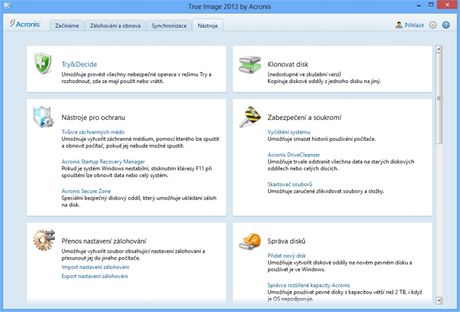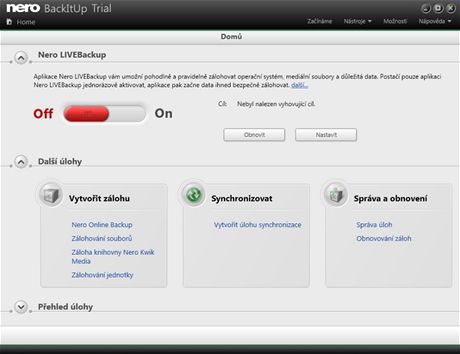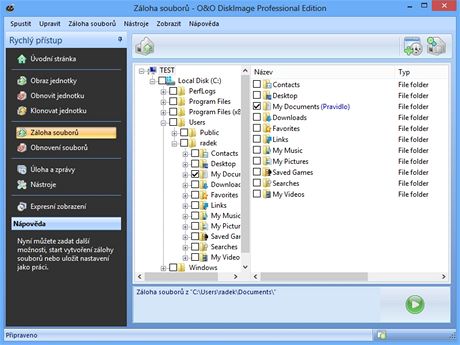Historie souborů ve Windows 8
Jednou z velmi užitečných novinek operačního systému Windows 8 je funkce Historie souborů, která se po jednoduchém nastavení automaticky postará o průběžné zálohování důležitých dat z vašeho počítače. Novou funkci najdete v Ovládacích panelech v kategorii Systém a zabezpečení.
Pro zapnutí zálohovací funkce stačí jen zvolit umístění zálohy, kterým může být lokální či síťový disk nebo také cloudové úložiště SkyDrive, které získáte zdarma při založení účtu Microsoft. Automaticky jsou zálohovány složky s dokumenty, fotkami, hudbou a filmy, obsah pracovní plochy, kontakty nebo oblíbené položky. Sami si můžete učit, jak často budou změny v souborech zálohovány a jak staré verze budou uchovávány.
Tento typ zálohy je výhodný v tom, že se můžete kdykoli vrátit k předchozí verzi souboru, který jste sice nesmazali, ale třeba jen nechtěně přepsali. Pomocí časové osy se pak můžete vrátit ke kterékoli z dříve uložených verzí. V době kdy není k počítači připojeno záložní médium, se záloha vytváří na lokálním disku, aby se ihned po připojení přesunula do záložního umístění.
Acronis True Image 2013
Velmi populární zálohovací aplikací je Acronis True Image, aktuálně dostupná v české verzi s číslovkou 2013. Jde o všestrannou zálohovací aplikaci, která umí v pravidelných intervalech ukládat jak obsah složek zvolených uživatelem, tak i kompletní obsah počítače včetně operačního systému, ovladačů, instalovaných programů i uživatelských nastavení.
Z takové zálohy pak můžete ve velmi krátké době obnovit počítač do plně funkčního stavu v případě jakékoli havárie, nebo ji využít k přenesení kompletního obsahu počítače na nový, větší disk. V každém případě vám Acronis True Image 2013 ušetří mnoho práce, a to i díky přehlednému uživatelskému rozhraní, kde si snadno nastavíte kombinaci různých typů pravidelně vytvářených záloh.
K použití zkušební verze Acronis True Image 2013 je třeba provést jednoduchou registraci, na základě které získáte potřebný klíč.
Acronis True Image 2013 stahujte ze Slunečnice zde (229 MB, trialware).
Nero BackItUp
Multimediální balík Nero 12 je výhodnou koupí nejen v případě, že se chystáte pracovat s digitálním videem a hledáte k tomu dobře vybavenou a snadno ovladatelnou aplikaci, ale také pokud sháníte jednoduchý zálohovací nástroj. Nero BackItUp si ovšem můžete pořídit i zcela samostatně a okamžitě po instalaci jej pověřit zálohováním nejdůležitějších dat z počítače.
Podobně jako funkce Historie souborů ve Windows 8 zálohuje Nero BackItUp primárně výchozí systémové složky s dokumenty či fotkami, k čemuž vám zároveň i doporučí nejvhodnější umístění na úložištích připojených k vašemu počítači. Stačí tedy potvrdit umístění zálohy a o nic dalšího se již nemusíte starat.
Nero BackItUp 12 stahujte ze Slunečnice zde (68,2 MB, trialware).
O&O DiskImage
Podobně jako Acronis True Image slouží i program O&O DiskImage k vytváření záloh kompletního obsahu disku počítače. To znamená, že aplikace vytvoří kopii nejen všech uživatelských dat, ale také instalace Windows a požívaných programů, ovladačů hardwaru, uživatelských účtů i nastavení. K dispozici je i funkce klonování, se kterou můžete přenést kompletní obsah počítače na nový pevný disk.
Nemusíte ovšem zálohovat vždy všechna data. K dispozici jsou také funkce na zálohování jednotlivých souborů a složek. Zálohovací úkoly lze navíc nastavit i na pravidelné spouštění ve zvoleném intervalu, včetně například i šifrování nebo automatického rozdělování záložních archívů na menší části.
Pro obnovu dat v případě havárie disku je třeba vytvořit si záchranné DVD nebo USB flash disk, ze kterého nastartujete počítač a pomocí připravených nástrojů zkopírujete zpět všechna data ze zálohy.
O&O DiskImage 7 stahujte ze Slunečnice zde, stačí si zvolit 32- nebo 64bitovou verzi podle vašeho operačního systému (23 MB, trialware).
Jaké nástroje na zálohování dat používáte vy? Podělte se o svoje tipy a zkušenosti s ostatními čtenáři v diskusi.